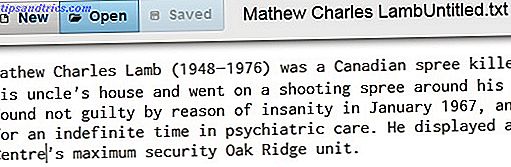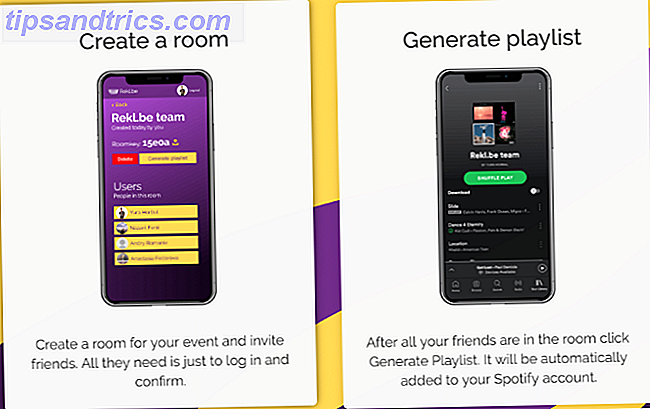I computer portatili sono diventati più potenti e compatti che mai. Un forte aumento delle prestazioni della CPU è stato facilitato dai chip che sono sempre più densamente pieni di transistor. In parallelo, i casi più snelli racchiudono un numero sempre maggiore di processori e schede grafiche più potenti supportano schermi più grandi con risoluzioni più elevate. Questi sviluppi hanno un costo: eccesso di calore .
La più grande minaccia per il tuo laptop, fatta eccezione per la tua tazza di caffè, è il surriscaldamento. Può causare guasti all'hardware e danni permanenti. Lascia che ti mostri come prevenire o riparare un laptop surriscaldato e quindi migliorare le prestazioni e prolungare la durata del tuo computer.
Nozioni di base sui computer surriscaldati
Come fai a sapere che il tuo laptop si sta surriscaldando?
Solo perché il tuo laptop sembra caldo Temperatura operativa del PC: Quanto caldo è troppo caldo? Temperature operative del PC: quanto caldo è troppo caldo? Il calore eccessivo può influire sulle prestazioni del computer e sulla durata del disco rigido. Ma come puoi dire se si surriscalda o è solo caldo? Leggi di più non significa che si sta surriscaldando.
Un sicuro segnale che il tuo notebook diventa troppo caldo anche se il tuo ventilatore funziona sempre alla massima velocità. Potresti anche sperimentare prestazioni ridotte perché la CPU riduce la sua velocità di clock per sfuggire alla pressione del calore. Inoltre, il software fail-safe potrebbe causare uno spegnimento improvviso per evitare danni all'hardware.
 Credito d'immagine: Sergey Nivens tramite Shutterstock.com
Credito d'immagine: Sergey Nivens tramite Shutterstock.com
Se vuoi misurare i valori di calore effettivi all'interno del tuo laptop, puoi usare uno strumento come HWMonitor.
Quali sono le cause del surriscaldamento?
In due parole: raffreddamento insufficiente .
I motivi potenziali includono la polvere che blocca le griglie di aspirazione o di scarico, una ventola ostruita o un grasso termico degenerato (ovvero composto termico) tra il dissipatore di calore e la CPU. Puoi sistemare tutte queste cose da solo, anche se alcuni lavori saranno più duri di altri.
Se hai bisogno di una soluzione rapida e non hai le capacità pratiche per svuotare la tua CPU Due modi per raffreddare il tuo surriscaldamento difettoso CPU Intel Due modi per raffreddare il tuo surriscaldamento difettoso CPU Intel Stai cercando di acquistare una CPU Intel Haswell o Ivy Bridge ? Un segreto potrebbe farti cambiare idea. Secondo i blogger, Intel è stata recentemente catturata usando pasta termica sulle sue CPU e mentendo - il ... Leggi di più e applica pasta termica fresca, continua a leggere.
Come si può prevenire o risolvere un laptop surriscaldamento?
Diverse correzioni hardware semplici possono curare il surriscaldamento.
1. Correggere il raffreddamento interno
La prima e più importante cosa da fare quando il laptop si surriscalda è pulire le ventole che forniscono il raffreddamento alla CPU e alla scheda grafica. Nel corso del tempo, accumulano strati di polvere e sporco che li rallentano e bloccano il flusso d'aria. Consultare il manuale del portatile o il produttore per scoprire come è possibile aprire il laptop per accedere e pulire queste parti.
Prima di tentare di eseguire qualsiasi operazione di pulizia, tuttavia, attenersi alla seguente procedura:
- Spegni il computer
- Rimuovere la batteria
- Scollegare la presa multipla
- Mettiti a terra
Pulire accuratamente la / le ventola / e con un batuffolo di cotone imbevuto di una goccia di alcool. Assicurarsi che l'alcol sia completamente evaporato prima di ricollegare il portatile all'alimentazione. È inoltre possibile utilizzare un aspirapolvere per rimuovere la polvere e lo sporco che fa scattare la / le ventola / e. Per evitare danni alla ventola, non lasciarla girare nella direzione sbagliata. Se si desidera utilizzare aria compressa per pulire la ventola, arrestare la ventola tenendola premuta.
 Credito d'immagine: Jiri Pavlik tramite Shutterstock.com
Credito d'immagine: Jiri Pavlik tramite Shutterstock.com
Successivamente, è possibile pulire la porta di scarico aspirando aria con un aspirapolvere. La porta di scarico di solito si trova sul lato del portatile. È l'apertura che spegne l'aria calda.
Le griglie di aspirazione sono piccole aperture che consentono all'aria di essere risucchiata nel computer portatile dai ventilatori rotanti. Possono sedersi sui lati o sul fondo del notebook. Per pulire le griglie di aspirazione, spruzzarle con aria compressa.
Infine, è possibile applicare un nuovo grasso termico all'interfaccia tra la CPU e il dissipatore di calore. Ancora una volta, consultare il manuale del portatile o il produttore per ottenere istruzioni su come smontare questi componenti.
Consulta la nostra guida sulla pulizia della polvere dal tuo MacBook o iMac Come pulire la polvere da MacBook o iMac Come pulire la polvere da MacBook o iMac La pulizia della polvere da un Mac non è così facile come pulire la polvere da un PC, ma non è impossibile. Ecco cosa devi sapere. Leggi di più se questo è l'hardware che usi. Inoltre, Inside My Laptop presenta alcuni tutorial eccezionali su come riparare il tuo laptop, incluso come applicare il grasso termico sul processore del tuo laptop.
2. Tieni il portatile su una superficie dura e piatta
La maggior parte dei laptop aspira aria di raffreddamento attraverso il fondo. Superfici irregolari, come una coperta, un cuscino o il tuo grembo, ostacolano il flusso d'aria del tuo portatile. Successivamente, il raffreddamento viene compromesso, il calore si accumula, la superficie si surriscalda, la temperatura dell'aria aspirata aumenta, e alla fine il laptop si surriscalda.
Questo scenario è facilmente evitato mantenendo il portatile su una superficie dura e piana. È possibile utilizzare qualcosa di semplice come un vassoio o ottenere uno speciale supporto per laptop o supporto per il lap. In precedenza ti abbiamo mostrato come costruire il tuo supporto per laptop o puoi acquistare un vassoio per laptop.
Personalmente, sto usando questo supporto portatile per navigare sul divano:
SONGMICS Large Lapsek destro-sinistro Multi-founction Bed Bed Pieghevole tavolo da pranzo Tilting Top cassetto in legno di bambù naturale ULLD004 SONGMICS Large Right-Left Handed Lapdesk Multi-founction Bed Tray Tavolo pieghevole per la colazione Tilting Top cassetto in legno di bambù naturale ULLD004 Compra ora su Amazon $ 37, 99
3. Investi in un laptop cooler o in un pad di raffreddamento
I raffreddatori portatili hanno lo scopo di fornire un ulteriore raffreddamento. Tuttavia, ottenere il dispositivo di raffreddamento sbagliato può effettivamente peggiorare il problema. Prima di acquistare un dispositivo di raffreddamento, è necessario comprendere il flusso di aria in entrata e in uscita del laptop.
 Credito d'immagine: Olga Popova tramite Shutterstock.com
Credito d'immagine: Olga Popova tramite Shutterstock.com
Come accennato in precedenza, la maggior parte dei laptop aspira aria per il raffreddamento dal basso. Questo ha senso perché l'aria calda sale verso l'alto. Tuttavia, un dispositivo di raffreddamento che si trova sotto il portatile e succhia l'aria lontano da esso, non contribuisce al raffreddamento del portatile e piuttosto accelera il surriscaldamento.
Se il tuo laptop ha delle griglie di aspirazione sul fondo, acquista un dispositivo di raffreddamento che spinge l'aria fredda verso l'alto, cioè nel portatile. È inoltre possibile ottenere un dispositivo di raffreddamento passivo che non consuma energia e assorbe semplicemente il calore.
Se sei a portata di mano, puoi creare il tuo laptop cooler o il pad di raffreddamento. 5 modi fai-da-te cool per mantenere il tuo laptop freddo 5 modi fai-da-te freddi per mantenere fresco il tuo laptop. Abbiamo persino trovato una soluzione che ti costerà meno di cinque dollari!
Quali sono le potenziali correzioni del software?
Se nessuna delle correzioni hardware comporta miglioramenti duraturi, è anche possibile ripristinare le correzioni del software che affrontano le prestazioni e l'utilizzo energetico del laptop. Tuttavia, affrontare il surriscaldamento con una correzione software significa rinunciare alle prestazioni a favore della conservazione dell'hardware.
È possibile ridurre la luminosità dello schermo o ridurre la velocità di clock della CPU. In Windows, underclocking o sottocarico vengono eseguiti nel BIOS, ma possono anche essere controllati tramite strumenti software. Consulta la nostra guida alla riduzione del consumo Come sottotensione diminuisce il calore e aumenta la durata della batteria Quanto diminuisce il calore e aumenta la durata della batteria Credi che molti computer e smartphone possano funzionare più freschi e consumare meno energia? Esiste un trucco, chiamato sottotensione, che può aumentare l'efficienza della tua CPU con pochi inconvenienti. Se eseguiti correttamente, i dispositivi generalmente producono ... Ulteriori informazioni per ulteriori informazioni su questa procedura.
Se possiedi un MacBook, prova una di queste soluzioni per il surriscaldamento MacBook Air? 5 cose che puoi fare MacBook Air surriscaldamento? 5 cose che puoi fare Potresti pensare che il tuo MacBook si surriscaldi se sembra un asciugacapelli e si sente come una griglia. Ecco alcune cose da provare quando non puoi più sopportare il caldo. Leggi di più .
I primi 3 segni che il tuo computer portatile sta surriscaldando
- Hai underclockato la CPU così tanto che il team di Commodore 64 ti sta sorpassando su Folding @ Home.
- Frodo lancia l'unico anello sulla tastiera.
- Al Gore si fa vivo per prenderti a calci in culo.
Quanto spesso pulisci il tuo laptop per salvarlo dal surriscaldamento? Hai altri suggerimenti e trucchi da condividere? Fateci sapere nella sezione commenti qui sotto!
Credito immagine: alphaspirit tramite Shutterstock.com